应用程序树
“应用程序树”是一个树形视图,显示 AppScan 在您的应用程序上找到的文件夹、URL 和文件。
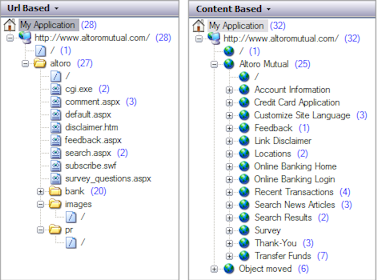
注: 对于不具有分层 URL 结构的应用程序,如单个入口点应用程序(例如 MVC),或者分层结构不合逻辑的应用程序,您可通过定义一组可从页面中抽取逻辑路径的正则表达式,来创建“基于内容”的应用程序树。(请参阅“基于内容的结果”视图。)
“应用程序树”图标
“应用程序树”中各个节点类型都由其自己的图标来表示。
图标 |
表示 |
|---|---|
“我的应用程序”,根节点。 |
|
已扫描的主机。 如果您设置了“其他服务器”或“域”(“URL 和服务器”视图),或者在不同端口上有同一服务器,那么可能会有属于该类型的多个节点。 |
|
您的应用程序中找到的文件夹(路径)。 |
|
斜杠;父文件夹的测试结果。 |
|
您的应用程序中找到的文件。 |
|
“应用程序树”中任何图标上红色的 X(此处所说明的文件图标)表示“用户”已从扫描中排除了节点及其所有子节点。(要将此类节点重新包括在未来的扫描中,请右键单击并选择包括在扫描中。) 注:即使已排除父节点,仍可包含子节点。 |
注: 如果应用程序树中的 URL 仅包含错误响应,那么将以贯穿的格式显示 URL(URL 中有一条线)。
“应用程序树”计数器
“应用程序树”计数器(树中每个节点旁边括号中的数值)会根据您在“视图选择器”中所选视图而更改:
- 安全问题:计数器表示与节点及其所有子节点相关的问题数。(问题总数在结果列表的顶部显示。)
- 修复任务:计数器表示与节点及其所有子节点相关的修复任务数。
- 应用程序数据:无计数器。
“应用程序树”右键单击菜单
如果您在“应用程序树”中右键单击某个项(不是“我的应用程序”),那么上下文相关的菜单便会提供以下选项的部分或全部:
菜单项 |
函数 |
|---|---|
在浏览器中显示 |
打开嵌入式浏览器,进入所选 URL。 |
手动探索 |
启动所选项的“手动探索”。请参阅使用浏览器以获取详细信息。 |
手动测试 |
打开“手动测试”对话框。请参阅手动测试以获取详细信息 |
记录多步骤操作 |
记录多步骤操作序列,用于测试只能通过以特定顺序单击来访问的站点部分。请参阅“多步骤操作”视图以获取详细信息。 |
复制 URL |
将所选 URL 复制到剪贴板。(存在多个子节点时,将复制第一个子节点的 URL。) |
为此节点报告 |
为应用程序树中当前选定的节点(包括其所有子节点)创建报告。请参阅创建部分报告以获取详细信息。 |
从扫描中排除 |
从扫描中排除所选的 URL(或者所选节点下的所有 URL)。(使用“包括在扫描中”来切换)如需了解详细信息,请参阅从扫描中排除 URL。 |